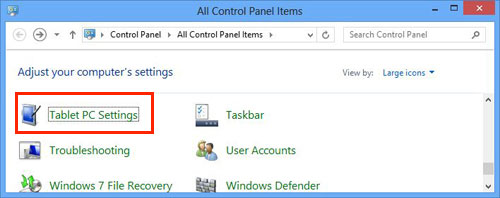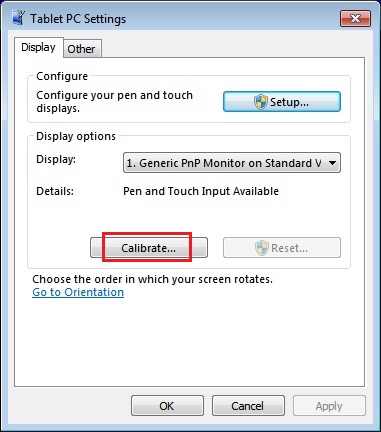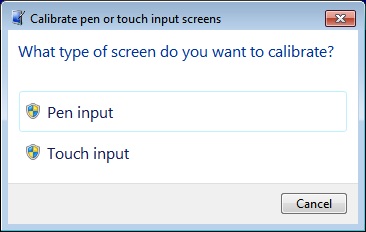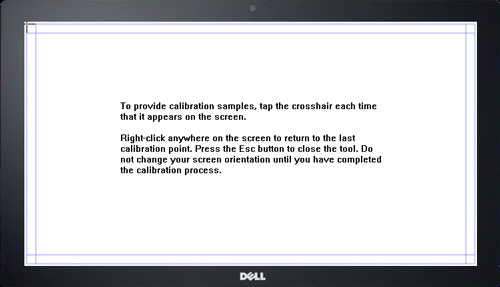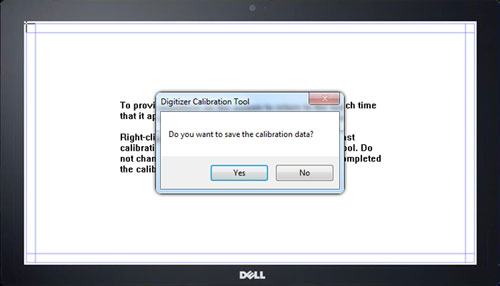如何在计算机上进行校准触摸屏?校准触摸屏电脑的方法
更新日期:2023-07-08
来源:纯净版系统
以下文章可帮助您识别并解决运行 Windows 操作系统的计算机上的触摸屏相关问题。希望能通过此篇文章解决您触摸屏电脑灵敏度差异大以及重新校准触摸面板的过程的相关系列问题。请放心食用。
触摸屏校准
如果您的触摸屏存在问题,可能包括无法访问屏幕边缘的项目。例如,您的屏幕可能需要重新校准。
要校准触摸屏,需要执行以下步骤:
1、重新启动计算机和显示器。
2、转至控制面板,然后选择平板电脑设置。
(图。 “控制面板” 窗口中的 1 Tablet PC 设置图标。)
注意:如果未看到 Tablet PC 设置,请确保您的触摸屏 USB 电缆连接时使用外部显示器。此外,要检查是否已安装任何触摸屏驱动程序。
3、在显示选项卡下,选择校准。
(图。 2 Tablet PC 设置对话框显示显示屏选项卡上的校准按钮。)
4、选择笔或触摸输入。
(图 3校准按钮提示选择触控笔或触摸屏。)
5、执行屏幕上显示的点校准以纠正线性问题。
(图。 4数字化器校准工具。请按照屏幕上的说明进行校准。)
6、保存校准的数据。
(图 5校准工具提示保存新的校准数据。)
触摸屏灵敏度
由于外部粒子(如粘滞便笺)阻塞了触摸传感器,触摸屏可能会因异物而失去灵敏度。要卸下这些粒子,请执行以下操作:
1、关闭计算机。
2、断开交流适配器电缆与壁装电源插座的连接。
3、使用干净、不起毛的布擦拭触摸屏表面和侧面,以卸下所有灰尘或指纹。如果需要,您可以在布上喷轻度非磨砂清洁器或水,但不能在屏幕上喷涂。
小心:请勿使用水或清洁液体擦拭触摸屏。
光标移动不定
1、请确保没有任何物体阻碍触摸屏,卸下屏幕上的所有保护胶片。
2、用软布清洁触摸面板表面,确保没有灰尘、灰尘、油、指纹等。
3、将金属物体和导电物品移离屏幕。
如何禁用触摸屏
1、按键盘上的Windows 键 + X ,然后单击设备管理器。
2、展开人机接口设备字段。
3、右键单击符合 HID 标准的触摸屏。
4、单击Disable。
注意:要重新启用触摸屏,请执行上述步骤,但选择 “启用” 而不是 “禁用”。这可能需要重新启动。
如何启用平板电脑模式
1、如果您的任务栏内有Cortana搜索框,只需在搜索字段中键入平板电脑模式,然后单击平板电脑模式设置。
2、如果您未启用 Cortana,请单击屏幕上的 Start (开始)按钮或使用键盘上的 Windows 按键。然后单击设置图标(cog)。然后,在设置搜索框中键入平板电脑模式并选择平板电脑模式设置。
3、在平板电脑模式设置屏幕中,您可以选择在登录系统时如何启用平板电脑模式。
4、您还可以设置启用和禁用平板电脑模式时系统的行为方式。
5、最后有一些选项可用于配置任务栏在平板电脑模式下的行为方式。